هناك الكثير من الأسباب التي تجعلك ترغب في تغيير صورة ملفك الشخصي في Gmail. ربما لديك صورة شخصية جديدة رائعة تريد التباهي بها. أو تريد فقط تحديث بريدك الإلكتروني الخاص بالعمل بصورة حديثة وذات مظهر احترافي. مهما كان السبب، يمكننا مساعدتك في تحديث صورة Gmail الخاصة بك في بضع خطوات سريعة. لقد قمنا أيضًا بتغطية احتياجاتك سواء اخترت تغيير صورتك عبر موقع ويب Gmail لسطح المكتب أو من خلال تطبيق الهاتف المحمول الخاص به.
كيفية تغيير صورة ملفك الشخصي في Gmail: طريقة سطح المكتب
الخطوة 1: انتقل إلى Gmail عبر متصفحك وقم بتسجيل الدخول إلى حساب Gmail الخاص بك إذا لم تكن قد قمت بتسجيل الدخول بالفعل.
الخطوة 2: انقر على أيقونة صورة ملفك الشخصي، الموجودة في الزاوية اليمنى العليا من شاشتك. من هناك، لديك خياران: يمكنك إما النقر على أيقونة الكاميرا الصغيرة الموجودة أعلى القائمة التي تظهر، أو يمكنك النقر على إدارة حساب جوجل الخاص بك. إذا اخترت رمز الكاميرا، فما عليك سوى اتباع المطالبات التي تظهر على الشاشة لتغيير صورة ملفك الشخصي ثم النقر فوق تحديد كصورة للملف الشخصي. إذا اخترت إدارة حساب جوجل الخاص بك، انتقل إلى الخطوة 3.
الخطوه 3: في صفحة حساب Google، حدد معلومات شخصية علامة التبويب الموجودة على الجانب الأيسر من شاشتك.
الخطوة 4: ضمن قسم الصور، ضمن المعلومات الأساسية، حدد رمز صورة ملفك الشخصي الحالي.
الخطوة 5: اتبع المطالبات التي تظهر على الشاشة لاختيار صورتك أو تحميلها. ثم حدد تحديد كصورة للملف الشخصي.
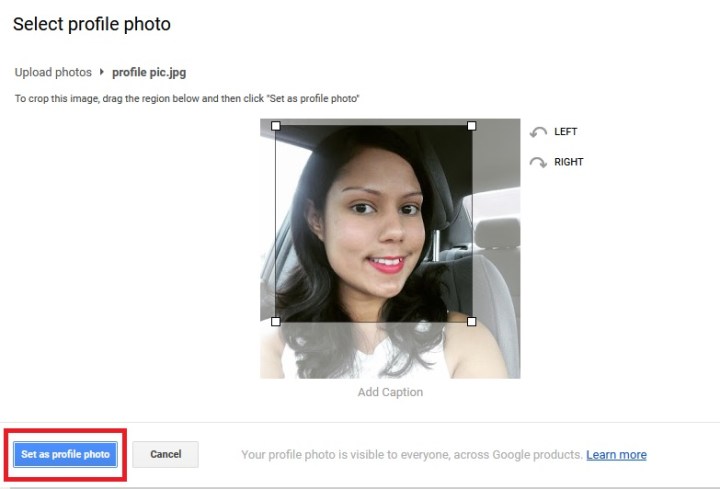
كيفية تغيير صورة ملفك الشخصي في Gmail: طريقة تطبيق الهاتف المحمول
يعد تغيير صورة ملفك الشخصي في تطبيق Gmail على نظامي التشغيل iOS وAndroid مماثلاً إلى حد كبير كما هو الحال في متصفح الويب. هيريس كيفية القيام بذلك.
الخطوة 1: حدد تطبيق Gmail على جهاز Android أو iOS لفتحه.
الخطوة 2: انقر على أيقونة الصورة التي تراها في الزاوية اليمنى العليا.
الخطوه 3: ستظهر نافذة تقول إما إدارة حساب Google الخاص بك أو زر حساب Google، اعتمادًا على إصدار Android الخاص بك.
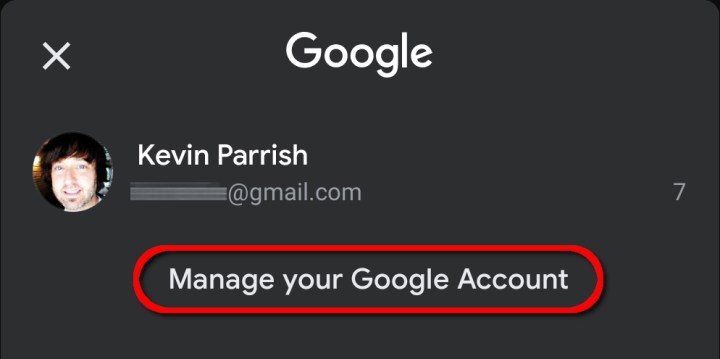
الخطوة 4: عند تحميل الشاشة التالية، حدد معلومات شخصية.
الخطوة 5: أعثر على معلومات أساسية رأس الصفحة، ثم انقر فوق صورة الملف الشخصي التي تم تحميلها حاليًا.
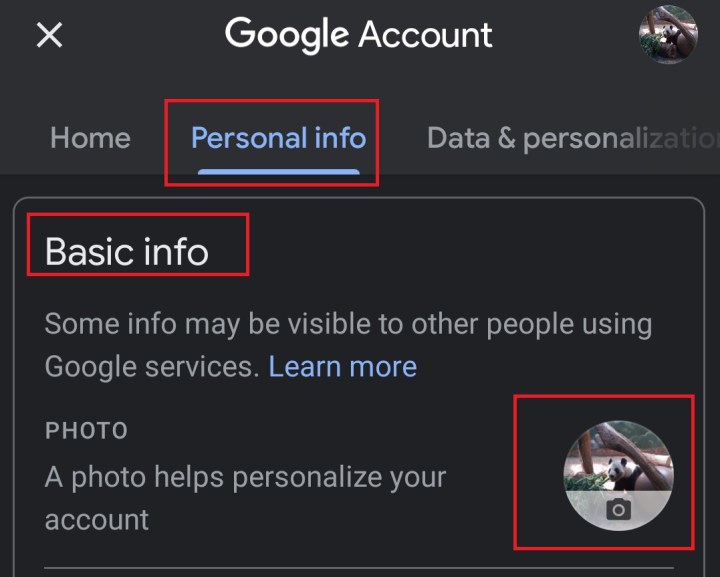
الخطوة 6: ستظهر نافذة بها شرح؛ تكون الرسالة أطول في الإصدارات الأحدث من نظام التشغيل iOS، لكن العملية هي نفسها. انقر على تعيين صورة الملف الشخصي.
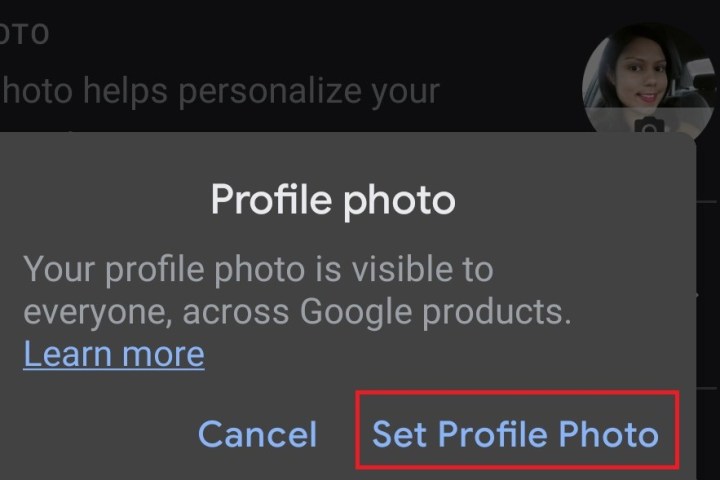
الخطوة 7: تظهر نافذة منبثقة (Android) أو قائمة منزلقة (iOS) على الشاشة. انتقل إلى مكتبة الصور الخاصة بك لاختيار صورة قمت بحفظها بالفعل، أو انقر على الكاميرا لالتقاط صورة جديدة.
